12 funções que você provavelmente não usa no PS4 e no Xbox One

Foi-se a época na qual console de videogame era um aparelho apenas utilizado para jogos. Além de aplicativos para assistir séries e filmes, como a Netflix, os videogames permitem reproduzir discos de Blu-Ray e, no caso do Xbox One, até mesmo controlar o receptor de TV a cabo.
Ambos os consoles, no entanto, têm algumas funções mais escondidas e que passam despercebidas pela maioria dos jogadores. E o melhor de tudo: uma vez descobertas, elas podem melhorar e muito a sua convivência com o aparelho.
Abaixo listamos algumas delas. Confira!
PlayStation 4
-
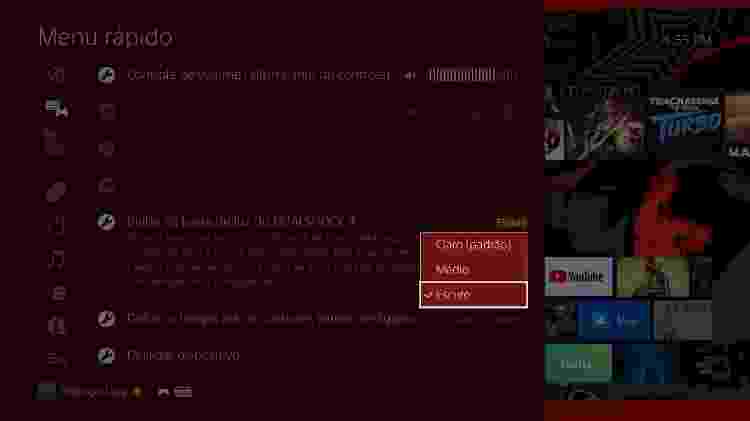
Diminuir a intensidade da luz do controle
A barra de luz dos controles do PS4 passam longe de ser uma unanimidade. Com o passar do tempo, a sua real utilidade foi revelada: ela funciona como um sistema de orientação para o PS VR, o sistema de realidade virtual do console. Se você não é um usuário dos óculos, saiba que é possível diminuir a intensidade dessa luz. Basta abrir o menu rápido (segurando o botão PS), ir em "Som/dispositivos" e depois em "Brilho da barra de luz do DualShock 4".
-
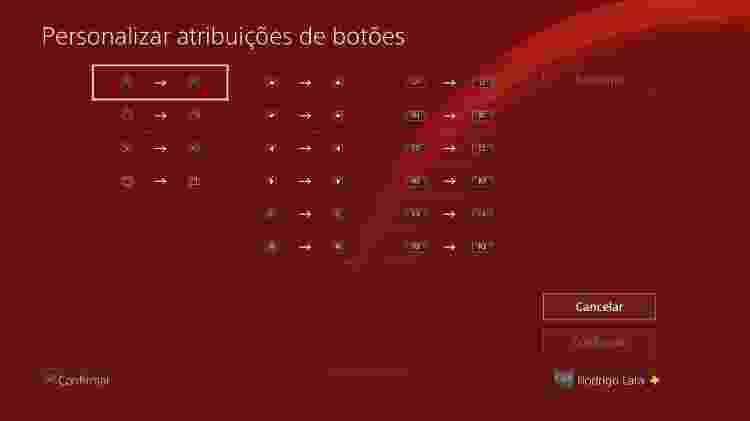
Personalizar botões
Você quer, por alguma razão, trocar o botão quadrado de posição com o R1? Sem problemas: basta ir em "Configurações", "Acessibilidade" e em "Atribuição de botões". Após ativar a função "Habilitar atribuições de botões personalizadas", a opção "Personalizar atribuições de botões" aparecerá. Nela, você pode mudar praticamente todo botão do controle de função.
-
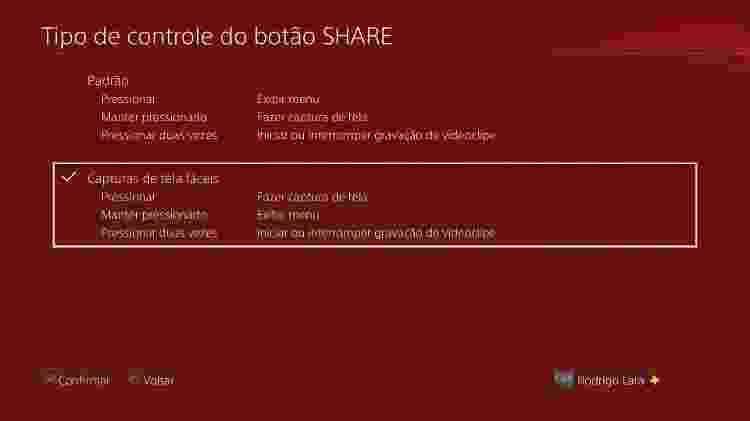
Mudar a função do botão Share
O botão Share, que permite gravar capturas de tela ou trechos da jogatina, pode ter funções distintas. Para determinar o resultado de cada ação envolvendo o botão, basta ir em "Configurações", "Compartilhamento e transmissões" e "Tipo de controle do botão Share". No menu seguinte, há duas opções: no modo padrão, pressionar o Share uma vez exibe um menu, segurá-lo por um tempo faz uma captura de tela e pressionar duas vezes inicia ou interrompe uma gravação. No outro modo, pressionar ele uma vez captura uma tela, manter pressionado abre um menu e apertar duas vezes inicia ou encerra a gravação de vídeo.
-
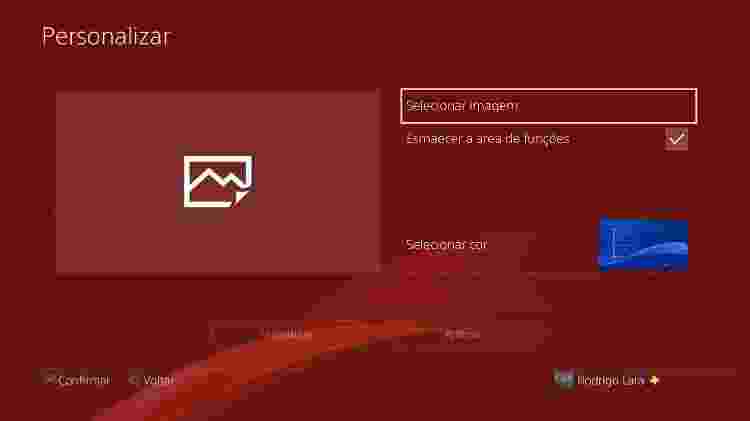
Criar seu próprio tema
Quer deixar o PS4 com a sua cara? Ao invés de usar algum tema pré-definido ou revirar a PS Store atrás de imagens, que tal usar uma imagem que você gosta ou produziu? Isso é possível: basta ir em "Configurações", "Temas", "Selecionar tema" e "Personalizar". Além do novo papel de parede, também é possível escolher quais cores farão parte do tema, para que tudo combine.
-
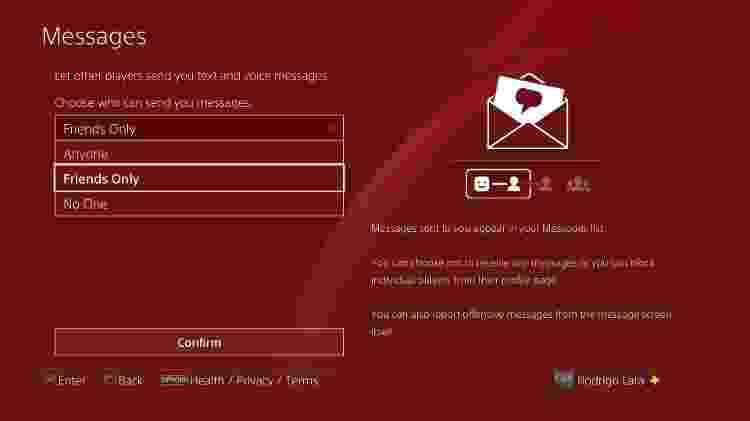
Limitar notificações e remetentes de mensagens
É comum que durante partidas online alguns jogadores mais esquentados acabem enviando mensagens nada amistosas e irritantes. Para evitar que isso aconteça, basta ir até a aba "Mensagens", apertar o botão "Options" e escolher "Configurações de privacidade". Feito isso, basta escolher a opção "Apenas amigos". Outra opção que pode ser mudada é a de notificações, o que evita que um alerta seja disparado cada vez que um amigo fica online. Para mudar isso, vá até "Configurações" e "Notificações". Nesse menu, é possível mudar quais notificações irão aparecer na tela e também, escolher a cor da janela de notificação e também uma opção que permite que você seja avisado quando determinado amigo ficar online
-
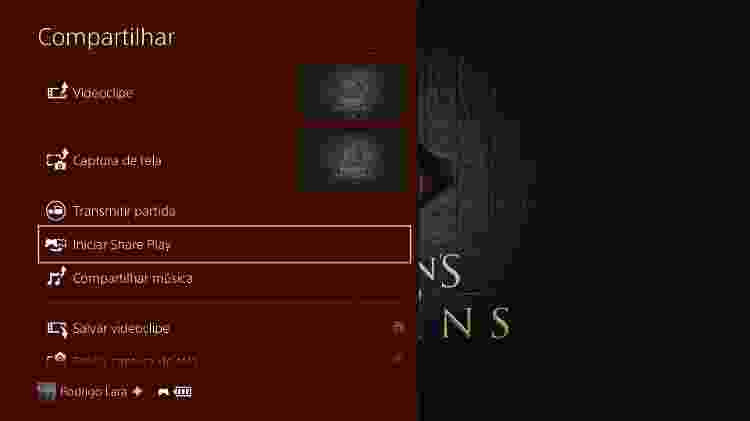
Permitir que um amigo jogue à distância
Você está interessado em comprar um jogo, mas gostaria de testar antes? Se você tiver um amigo que possui um PS4 e o jogo em questão, é possível utilizar a função Share Play e você jogar à distância. Para isso, a Sony recomenda uma conexão de internet com no mínimo 2 Mbps de upload. Para configurar uma sessão, basta que o proprietário do game em questão inicie o jogo, aperte o botão Share (ou segure, dependendo da configuração) e escolha a opção Share Play. Feito isso, será feito um teste com a sua conexão e, em seguida, será solicitada a criação de uma party com a pessoa que vai jogar o seu game. É possível tanto deixar a pessoa jogar o game quanto disputar partidas multiplayer locais. Para isso, é necessário que ambos os jogadores sejam assinantes PS Plus.
Xbox One
-
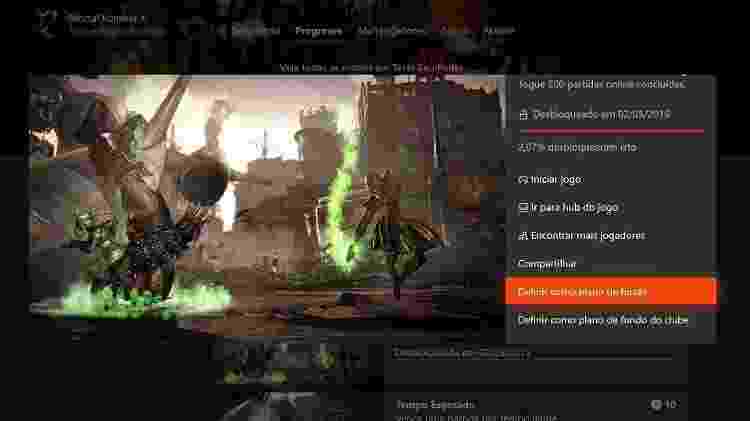
Usar imagens de conquistas como papel de parede
Quer utilizar a arte de uma conquista como papel de parede do seu Xbox One? Isso é simples de ser feito: basta acessar o menu de configurações rápidas, ir até a aba "Sistema", "Configurações", "Personalização" e em "Minha cor e plano de fundo". Nesta opção, basta escolher "Design de conquistas" e, depois, uma lista com todas as suas conquistas irá aparecer. Uma vez selecionada a que você mais gostar, clique sobre ela e escolha "Definir como plano de fundo".
-
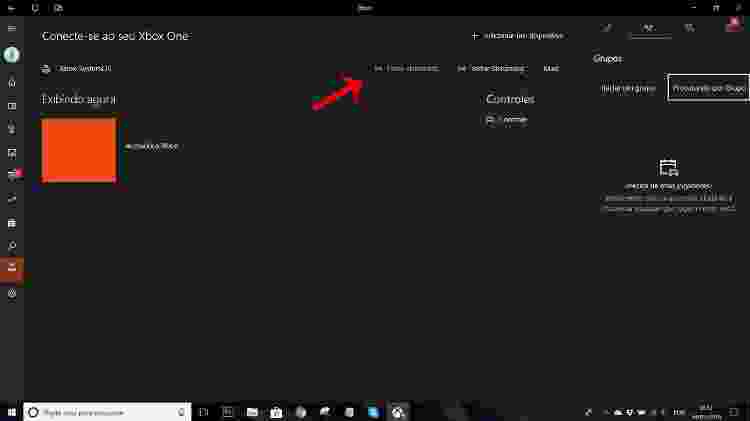
Transmitir imagem para computadores com Windows 10
Você quer jogar videogame, mas a TV está ocupada? Sem problemas: caso você tenha um computador ou notebook com Windows 10, é possível fazer o Xbox One transmitir a tela de jogo para um desses aparelhos. Basta ter o app Xbox no PC ou notebook e ter certeza que tanto ele quanto o console estão na mesma rede. No app do Xbox, vá em "Conexão" e, em seguida, escolha o seu Xbox. Feito isso, basta clicar em "Fazer streaming" e ter um controle conectado ao PC ou ao Xbox One.
-
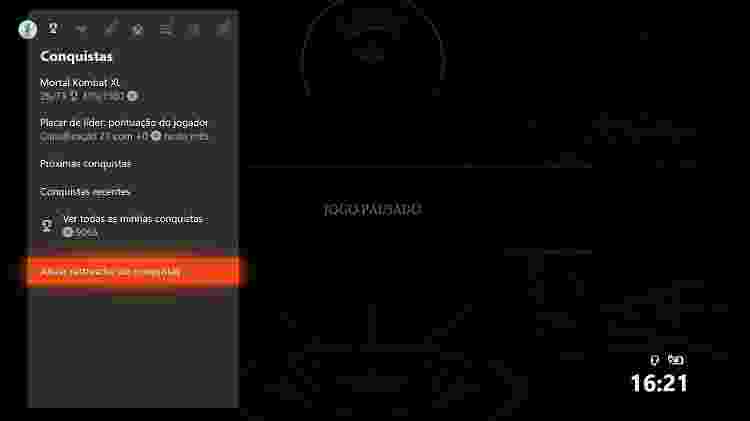
Não perca as conquistas de vista
Se você é viciado em conquistas, manter um "radar" sobre o que você precisa fazer no game para obter a pontuação máxima é algo que pode ser extremamente útil. Para isso, basta iniciar um game, apertar o botão Home do controle do Xbox One, ir até a aba "Conquistas" e, depois, selecionar a opção "Ativar o rastreador de conquistas". Feito isso, você poderá escolher a posição que a janela com as conquistas ficará na tela do game, a quantidade de conquistas que ela exibirá e também a sua transparência.
-

Usar o app para celular
Essa vale especialmente para quem gosta de usar o navegador de internet do Xbox One ou costuma trocar muitas mensagens. Há um app chamado Xbox, disponível para celulares Android e iOS, que permite controlar funções básicas aparelho, inclusive navegar por menus e digitar mensagens. Ele é gratuito e prático de usar, só exige que o Xbox e o celular estejam na mesma rede.
-

Remapear o controle
O Xbox One também permite remapear as funções de cada botão. E essa tarefa é bastante simples: na aba "Sistema", vá em "Configurações", "Kinect e dispositivos" e "Dispositivos e acessórios". Na tela na qual o controle aparece, vá em "Configurar" e, em seguida, basta escolher a função de cada botão. É possível, inclusive, alternar os direcionais analógicos.
-

Definir um controle como seu
Divide o Xbox One com várias pessoas da sua família? Então aqui vai uma dica que pode facilitar a vida de todo mundo: é possível associar um determinado controle do videogame a um perfil do aparelho. Para isso, basta abrir o menu "Sistema" e, depois, ir até "Configurações". Lá, na aba "Kinect e dispositivos", clique em "Dispositivos e acessórios" e, em seguida, em "Mais opções". Nesta tela, é possível atribuir um controle a um perfil cadastrado no Xbox One e também fazer com que, ao ligar o videogame usando o acessório, ele faça login automaticamente no perfil de um usuário
























ID: {{comments.info.id}}
URL: {{comments.info.url}}
Ocorreu um erro ao carregar os comentários.
Por favor, tente novamente mais tarde.
{{comments.total}} Comentário
{{comments.total}} Comentários
Seja o primeiro a comentar
Essa discussão está encerrada
Não é possivel enviar novos comentários.
Essa área é exclusiva para você, assinante, ler e comentar.
Só assinantes do UOL podem comentar
Ainda não é assinante? Assine já.
Se você já é assinante do UOL, faça seu login.
O autor da mensagem, e não o UOL, é o responsável pelo comentário. Reserve um tempo para ler as Regras de Uso para comentários.